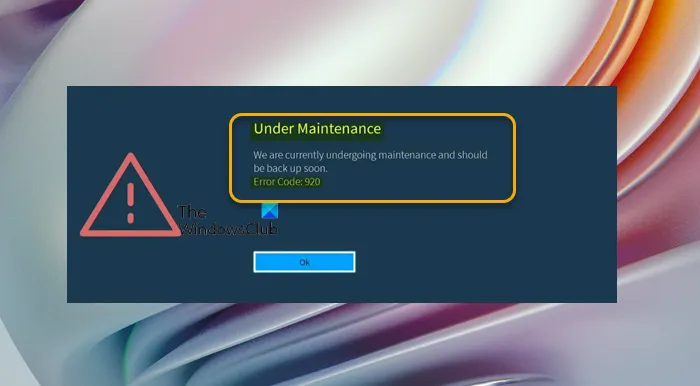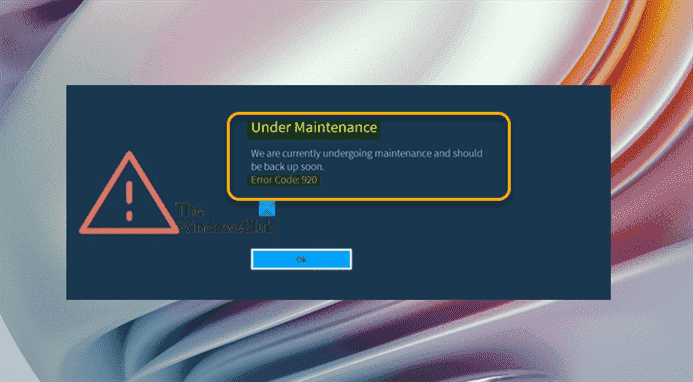Les joueurs sur PC et les joueurs sur console signalent le problème par lequel ils rencontrent le En cours de maintenance Code d’erreur Roblox 920 sur leur PC Windows 11 ou Windows 10 ou console Xbox Series X|S ou Xbox One, même si l’état du serveur Roblox à status.roblox.com et le statut Xbox Live au support.xbox.com/xbox-live-status sont à la fois opérationnels. Cet article fournit les solutions les plus appropriées pour corriger cette erreur sur votre appareil de jeu.
Lorsque vous rencontrez ce problème, vous recevez le message d’erreur complet suivant ;
En maintenance
Nous sommes actuellement en maintenance et nous devrions être de retour bientôt.
Code d’erreur : 920
En cours de maintenance – Code d’erreur Roblox 920
Si vous avez rencontré le Code d’erreur Roblox 920 en précisant En maintenance problème sur votre PC de jeu Windows 11/10 ou votre console Xbox, vous pouvez essayer nos solutions recommandées dans l’ordre présenté ci-dessous et voir si cela aide à résoudre le problème sur votre système.
- Redémarrez le jeu
- Redémarrez l’appareil de jeu et l’appareil Internet
- Testez votre connexion Internet et réseau
- Utiliser le DNS public de Google
- Désinstaller et réinstaller Roblox
- Utiliser une connexion filaire (Ethernet)
- Contacter l’assistance Roblox
Jetons un coup d’œil à la description du processus impliqué concernant chacune des solutions répertoriées.
Parfois, les jeux obsolètes peuvent déclencher des problèmes comme celui que vous rencontrez actuellement. Donc, avant de poursuivre avec les solutions ci-dessous, téléchargez et installez toutes les mises à jour de jeu disponibles. Si vous êtes sur console, allez sur Mes jeux et applications > Faire en sorte onglet > Mises à jour. S’il apparaît, choisissez Roblox. Si vous êtes sur PC, suivez les instructions du guide sur la façon de vérifier les mises à jour de l’application Windows Store dans Windows 11/10 et vous avez la possibilité d’activer les mises à jour automatiques pour les applications Microsoft Store.
1]Redémarrez le jeu
Votre première ligne d’action pour dépanner et réparer le Code d’erreur Roblox 920 en précisant En maintenance problème sur votre PC de jeu Windows 11/10 ou votre console Xbox, consiste simplement à redémarrer le jeu. Les joueurs sur PC peuvent tuer tous les processus de jeu liés à Roblox dans le gestionnaire de tâches, puis relancer le jeu et voir si cela aide. Vous pouvez également cliquer avec le bouton droit de la souris sur l’icône Roblox dans le débordement de la barre des tâches ou dans la zone de notification, puis tenter de relancer le jeu. Cela enverra un ping aux serveurs pour s’assurer que le jeu est à jour et vous obligera probablement à vous reconnecter sans problèmes, à condition que les serveurs du jeu ne rencontrent pas de problèmes plus importants.
Si le problème n’est pas résolu après cette tâche, essayez la solution suivante.
2]Redémarrez l’appareil de jeu et l’appareil Internet
Cette solution vous oblige à redémarrer votre PC ou votre console Xbox selon le cas. De plus, vous pouvez redémarrer votre appareil Internet (routeur/modem). Pour redémarrer votre Xbox, procédez comme suit :
- Appuyez et maintenez le bouton Xbox sur le contrôleur pour lancer le centre d’alimentation.
- Lorsque les options s’affichent, sélectionnez Redémarrer la console.
- Sélectionner Redémarrage et attendez que votre console termine le redémarrage.
Si le problème persiste après le redémarrage de ces appareils, essayez la solution suivante.
3]Testez votre connexion Internet et réseau

Cette solution vous oblige à tester la connexion réseau sur votre appareil de jeu. Pour tester la connexion réseau sur Xbox, procédez comme suit :
- appuie sur le Xbox bouton pour ouvrir le guide.
- Sélectionner Profil & système> Réglages > Général > Paramètres réseau.
- Sélectionner Tester la connexion réseau.
De plus, vérifiez votre type de NAT et assurez-vous qu’il est défini sur Ouvrir – pour ce faire, suivez les instructions du guide sur la façon de réparer Vos paramètres réseau bloquent Party Chat [0x89231806] Erreur.
Pour tester la connexion réseau sur votre système de jeu Windows 11/10, procédez comme suit :
Si l’état du réseau indique connecté mais que le problème persiste, vous pouvez résoudre les problèmes de connexion réseau et Internet sur votre plate-forme de jeu pour résoudre tout problème de connectivité. Et, si votre ordinateur est connecté à Internet via un VPN ou un proxy, vous pouvez désinstaller votre logiciel VPN et/ou supprimer tout serveur proxy de votre appareil et voir si cela vous aide.
4]Utilisez le DNS public de Google

DNS public de Google est un service de système de noms de domaine proposé aux internautes du monde entier par Google. Il fonctionne comme un serveur de noms récursif. Cette solution nécessite simplement que vous passiez au DNS public de Google. Si le problème persiste, vous pouvez essayer la solution suivante.
5]Désinstallez et réinstallez Roblox

Cette solution nécessite que vous désinstalliez et réinstalliez Roblox sur votre appareil de jeu. Pour désinstaller et réinstaller Roblox sur la console Xbox, procédez comme suit :
- Aller vers Mes jeux et applications menu.
- Sur le Jeu et applications menu, faire défiler et localiser Roblox.
- Ensuite, appuyez sur le Démarrer bouton et choisissez Gérer le jeu.
- Ensuite, sélectionnez Tout désinstaller, puis suivez les instructions à l’écran.
Une fois la désinstallation terminée, redémarrez votre console. Au démarrage, réinstallez Roblox à partir de la liste Store sur votre console.
Les joueurs sur PC peuvent désinstaller Roblox, puis réinstaller le jeu via Microsoft Store sur votre PC Windows 11/10.
6]Utiliser une connexion filaire (Ethernet)

Une connexion filaire est plus fiable et peut éliminer les interférences. Ainsi, vous pouvez essayer d’utiliser une connexion filaire (Ethernet) de votre PC directement à votre modem ou routeur.
Si vous jouez à Roblox sur une connexion filaire, débranchez le câble Ethernet, attendez au moins 10 secondes et rebranchez-le. En revanche, si vous préférez ou utilisez le Wi-Fi pour vous connecter, vous pouvez essayer les astuces suivantes pour améliorer votre connexion :
- Placez le point d’accès sans fil et l’appareil dans la même pièce.
- Déconnectez tout appareil non utilisé du réseau Wi-Fi.
- Assurez-vous que votre appareil Internet n’est pas obstrué par votre ordinateur.
- Assurez-vous que la sélection du canal est définie sur Automatique dans les paramètres d’administration du routeur (reportez-vous au manuel du routeur).
7]Contactez l’assistance Roblox
Si vous avez épuisé toutes les solutions données dans cet article mais que vous ne parvenez toujours pas à résoudre le problème en vue, vous pouvez contacter le support Roblox à l’adresse roblox.com/Support à l’aide.
J’espère que cela t’aides!
Article similaire: Comment réparer le code d’erreur Roblox 109
Comment corriger mon code d’erreur Roblox ?
La correction du code d’erreur Roblox sur votre appareil de jeu dépendra en grande partie du code d’erreur que vous avez reçu. Cependant, les solutions générales de base suivantes que vous pouvez essayer – si une solution ne fonctionne pas, passez à la suivante :
- Assurez-vous que vous utilisez un navigateur pris en charge.
- Vérifiez les paramètres de sécurité de votre navigateur.
- Vérifiez la connexion sans fil. …
Supprimez/désactivez tous les modules complémentaires du navigateur Ad-Blocker. - Assurez-vous que les ports appropriés sont ouverts sur votre PC.
- Configurez votre pare-feu et/ou votre routeur.
- Réinstallez Roblox.
Comment corriger le code d’erreur 264 sur Roblox ?
La première chose que vous devriez essayer de résoudre le problème Roblox Error Code 264 est de vous déconnecter de tous les Windows, ainsi que des autres appareils sur lesquels vous êtes actuellement connecté, puis d’essayer de vous connecter à l’appareil sur lequel vous souhaitez jouer.
Que signifie le code d’erreur Roblox 901 ?
Le code d’erreur Roblox Xbox One 901 peut être causé par un Roblox obsolète ou s’il est en cours de maintenance. Vous voudrez peut-être mettre à jour le jeu pour vous inscrire et jouer avec succès. S’il est en maintenance, attendez qu’il se termine.
Comment corriger l’erreur 920 sur Roblox ?
Les joueurs PC et les joueurs Xbox peuvent facilement corriger le code d’erreur 920 sur Roblox sur leur appareil de jeu en appliquant l’une des solutions suivantes :
- Redémarrez le jeu : Fermez simplement le jeu et redémarrez-le.
- Testez votre connexion Internet : étant donné que Roblox est un jeu en ligne, il est important d’avoir une bonne connexion.
- Recherchez les problèmes de serveur connus via la page État de Roblox.
- Réinstallez le jeu : désinstallez complètement le jeu de votre système.
- Téléchargez et installez toutes les mises à jour de jeu disponibles.
Bon jeu !